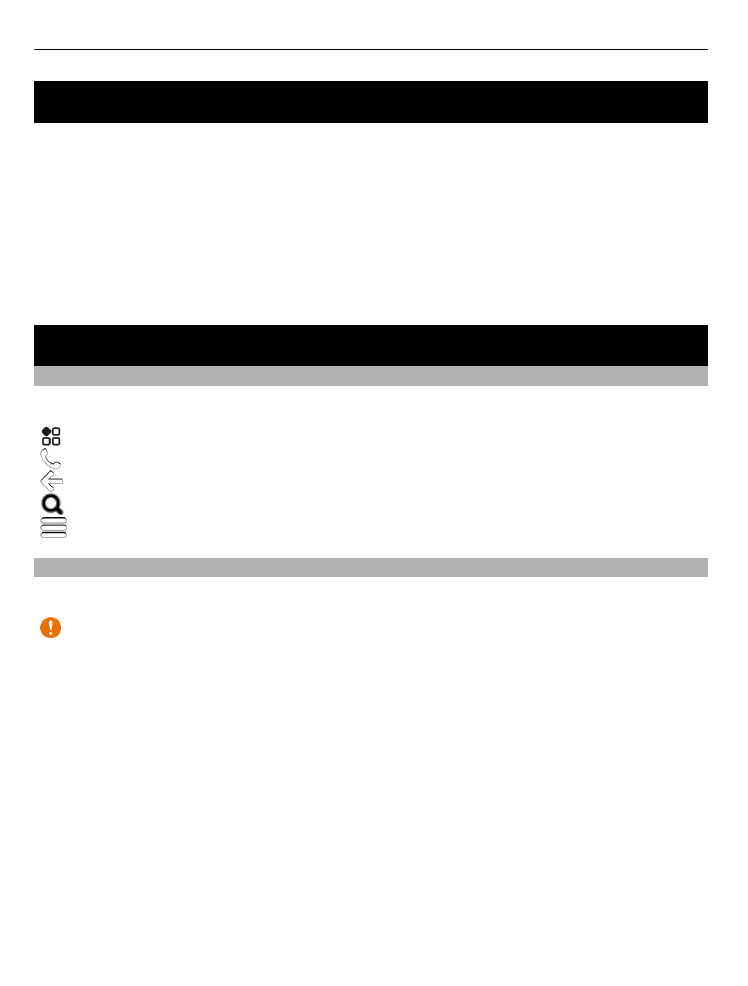
觸控螢幕動作
若要使用手機,請點擊或點擊並按住觸控螢幕。
重要:
請避免刮傷觸控螢幕。 請勿在觸控螢幕上使用原子筆、鉛筆或其他尖銳物
品。
開啟應用程式或項目
點擊應用程式或項目。
點擊並按住可查看更多選項
將您的手指放在項目上,直到功能表開啟為止。
18 在電腦上安裝 Nokia 電腦端套件
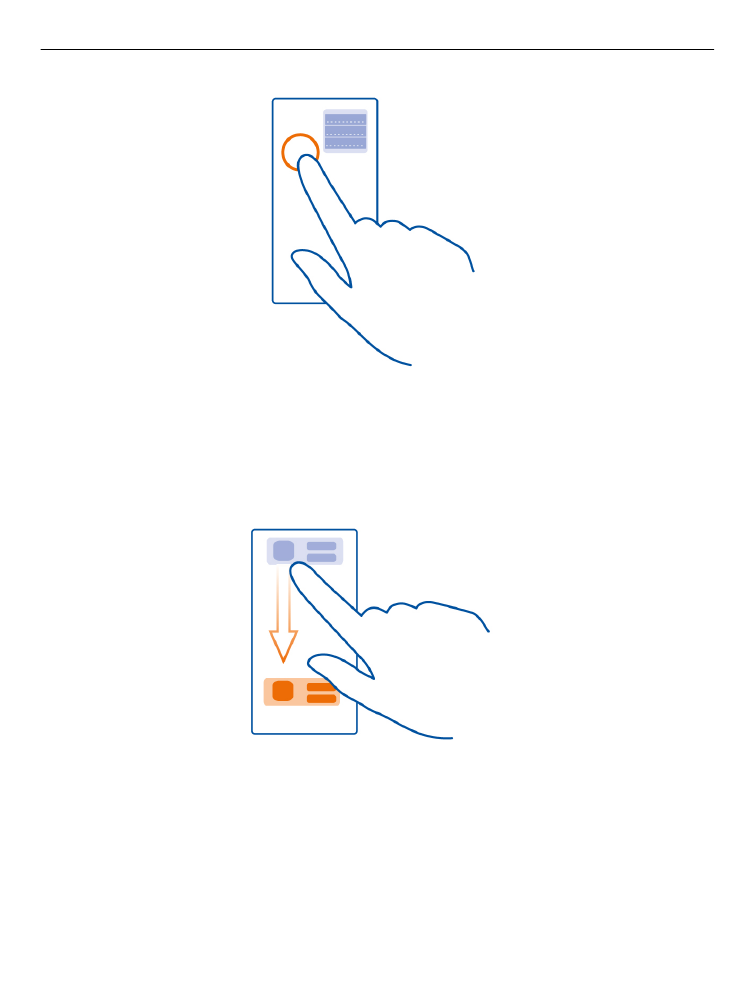
範例:
若要傳送影像或刪除鬧鈴,請點擊並按住該影像或鬧鈴,然後選取您想要的選
項。
拖曳項目
點擊並按住項目,然後將您的手指滑過螢幕。
範例:
您可以在首頁畫面上或是在排列主功能表時拖曳項目。
滑動
將手指放在螢幕上,然後向您想要的方向滑動。
基本使用
19
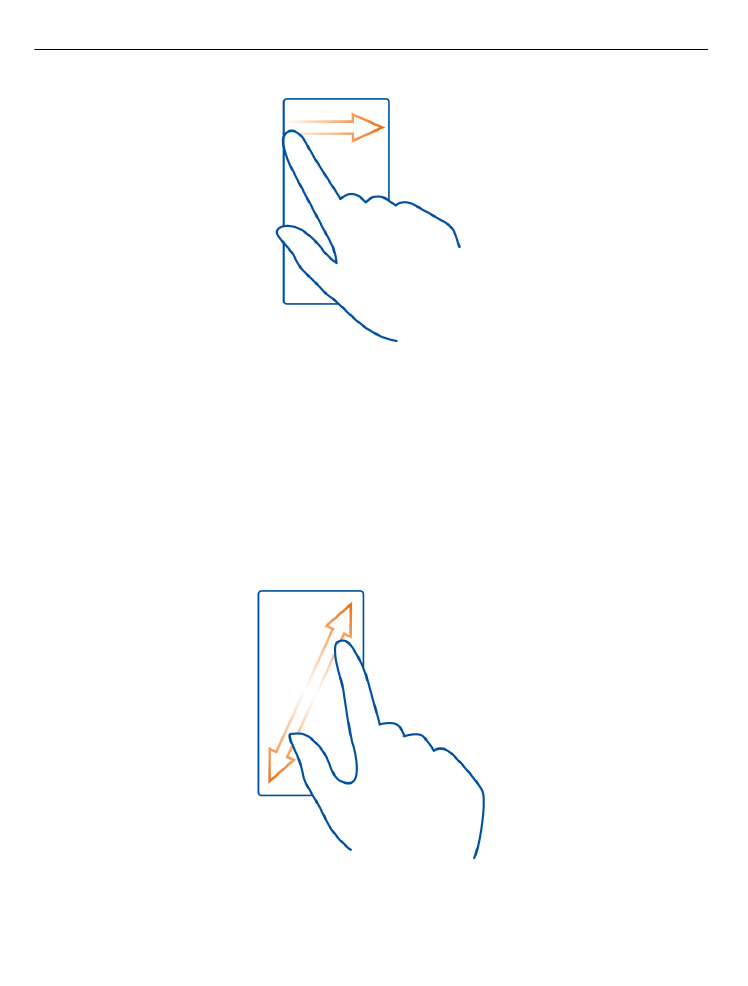
範例:
若要切換至其他首頁畫面,請向右或向左滑動。
若要在長清單或功能表中快速捲動,請在螢幕上快速向上或向下滑動您的手指,然後抬
起手指。
若要停止捲動,請點擊螢幕。
放大和縮小
請將兩根手指放在一個項目上
(例如地圖、相片或網頁),然後張開或併攏手指。
祕訣:
您也可以點擊項目兩次。
20 基本使用